安装Pytorch
https://www.cnblogs.com/oucsheep/p/13549296.html
感谢这个网站
流程:
使用conda安装失败;
换镜像源,使用conda失败
解决办法:
- 打开“开始”——>Anaconda->Prompt, 创建python3.6的虚拟环境,名为torch
- 按照上面的网址下载镜像,一模一样的镜像,https://download.pytorch.org/whl/cpu/torch-1.6.0%2Bcpu-cp36-cp36m-win_amd64.whl 这是镜像的下载链接,建议使用迅雷。呼呼的
- 把镜像放到C盘的路径下(如C盘的根目录),
- 在torch环境里进入上面的路径(C盘根目录),打入网址里面的安装代码然后就安装成功了。
怎么在jupyter notebook里面使用虚拟环境
怎么在jupyter notebook用pytorch
参考链接https://www.jb51.net/article/161301.htm
-
激活虚拟环境
-
在虚拟环境里安装jupyter notebook(第1,2步如下图)
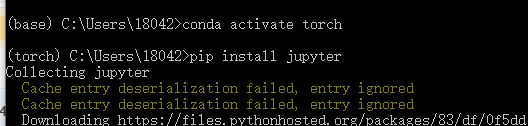
-
添加当前虚拟环境到jupyter kernel
python -m ipykernel install --user --name=torch -
可以使用jupyter kernelspec list查看jupyter notebook有哪些kernel
.
-
删除kernel的命令
jupyter kernelspec uninstall torch -
最后在虚拟环境里开启jupyter notebook.

-
多了一个虚拟环境

-
成功使用。在Jupyter Notebook里面使用虚拟环境
-
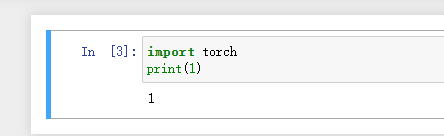
安装完毕后使用教程
- 打开Anaconda Prompt,输入下面的命令
